トヨタディスプレイオーディオの使い方。

今回は、ディスプレイオーディオとスマホを連携させための下準備になります。
お客様のスマートフォンに必要なアプリケーションをダウンロードしていきましょう。
今回は、Androidスマホへのダウンロード方法の解説です。
iphoneをお使いの方は前回の記事をご参照ください。
記事へのリンクはこちらです。
AndroidスマホにSmartDviceLinkをインストールする
Google Play Storeアプリを開く
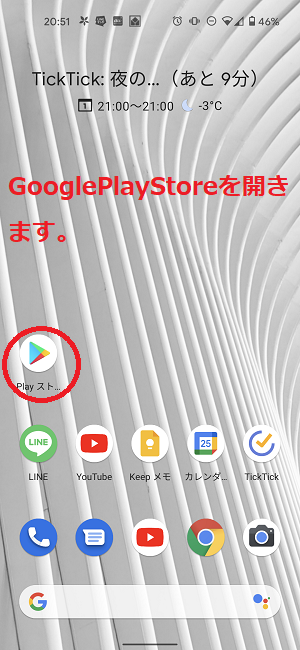
まず、Google Play store を開きます。
SmartDviceLinkのアプリを検索で探します。
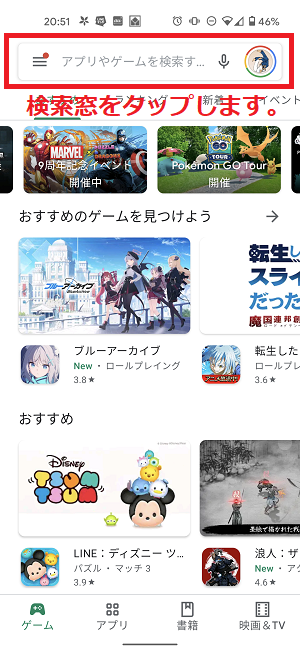
検索窓をタップします。
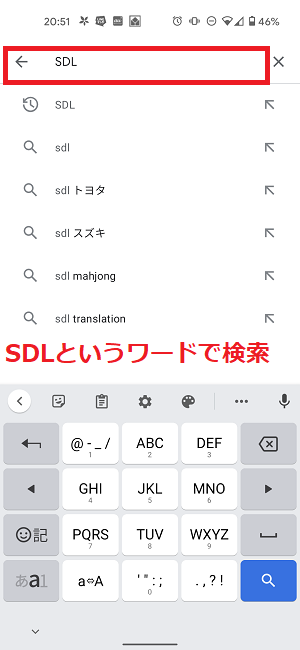
SmartDviceLinkのアプリを検索で探します。
写真のように「SDL」と入力するとよいでしょう。
SmartDviceLinkのアプリをインストールする
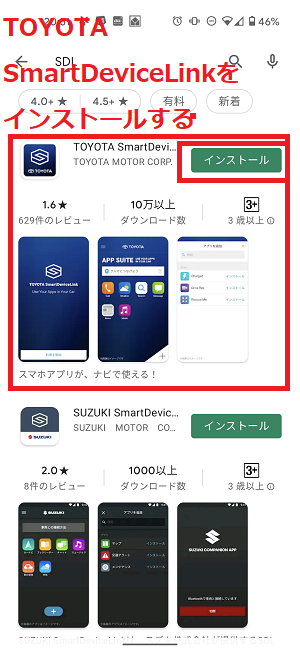
画像のTOYOTA SmartDviceLink アプリをインストールしていきます。

ここで注意点が一つあります。
下の画像をご覧いただきたいのですが・・・。
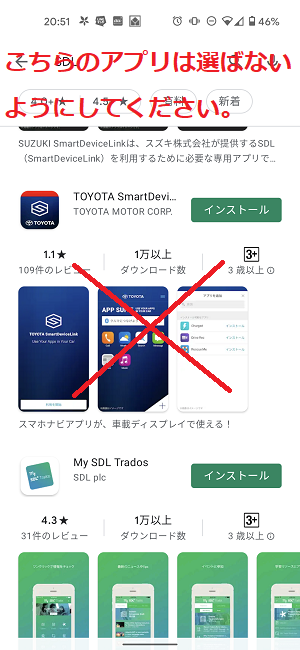

こちらのアプリはライズやルーミーなどダイハツのOEM【注1】の車専用のアプリなので選ばないようにしましょう。
アプリのアイコンの上部が赤くなっているのが目印です。
注1 OEMはOriginal Equipment Manufacturingの略で製造メーカーが他ブランドの製品を製造し提供することを言います。ライズやルーミーはトヨタブランドで販売されていますが、製造メーカーはダイハツ工業株式会社です。
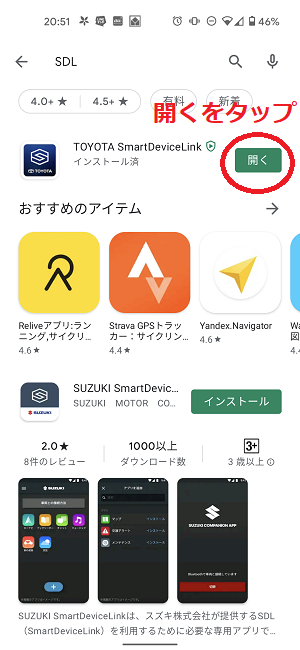
開くをタップしTOYOTA SmartDeviceLinkアプリを起動します。
利用開始をタップしTOYOTA SmartDeviceLinkを起ち上げる
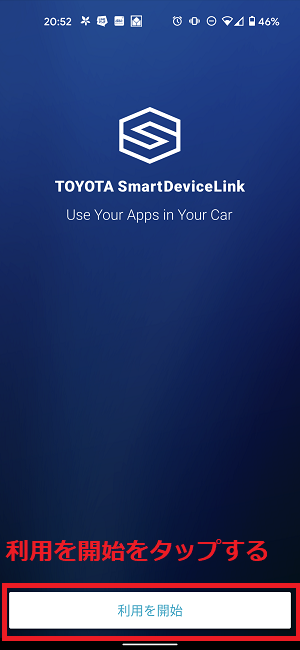
利用開始をタップして、TOYOTA SmartDeviceLinkを起ち上げます。
利用国・地域を選択する
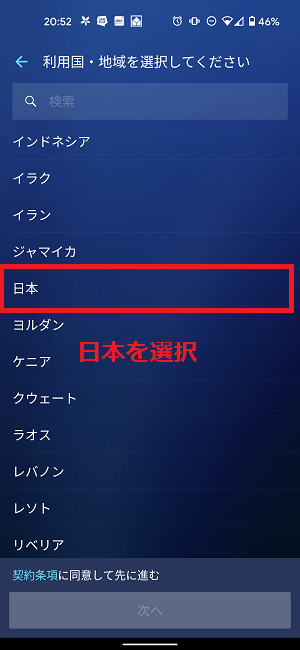
利用国・地域選択画面が表示されますので「日本」を選択します。
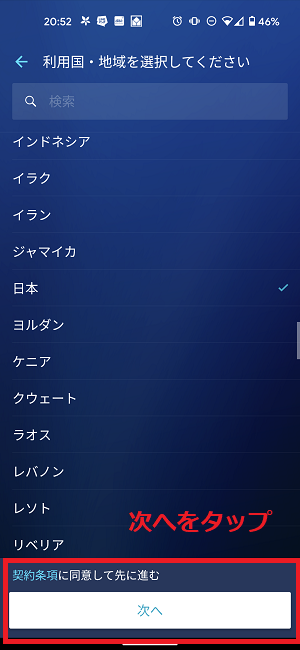
日本をチェックしたので、「次へ」をタップします。
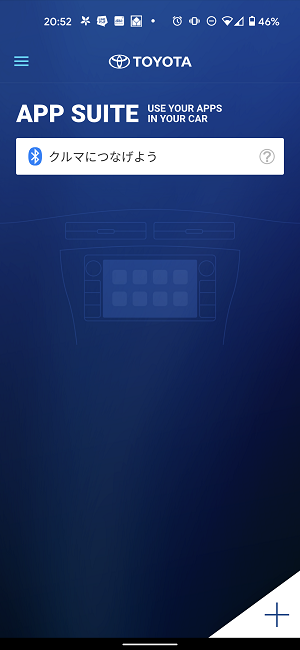
TOYOTA SmartDviceLinkの起ち上げに成功しました。
TCスマホナビをインストールする
+をタップ
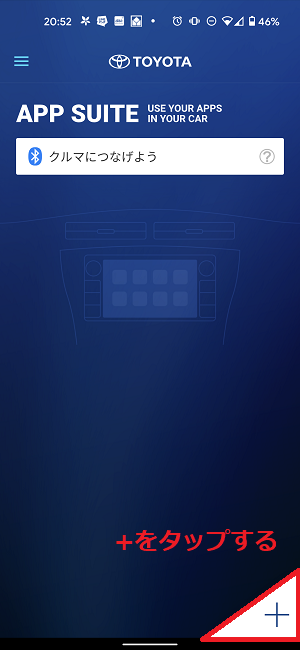
画面右下の+をタップします。
TCスマホナビのインストールをタップ
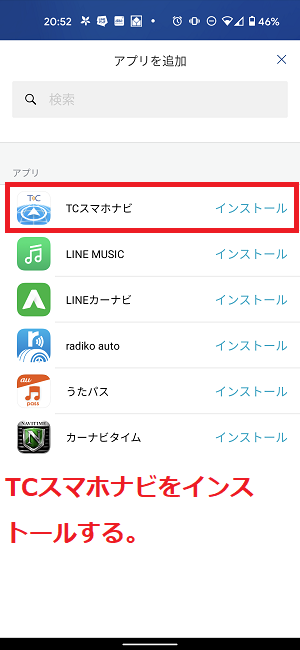
対応アプリ一覧がでますので、TCスマホナビのインストールをタップします。
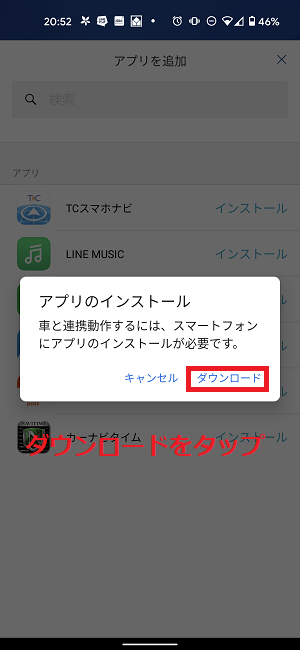
アプリのインストール
車と連携動作するには、スマートフォンにアプリのインストールが必要です。
と表示されますので、ダウンロードをタップします。
Google Playが起動、アプリをインストールする
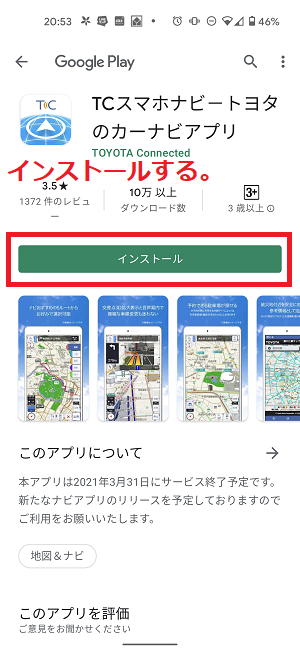
Google Storeが起動します。
TCスマホナビのインストールをタップします。
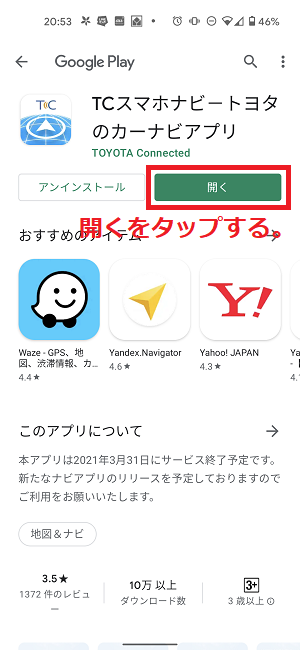
開くをタップし、TCスマホナビを開いていきましょう。
TCスマホナビを起動、各種設定を行う
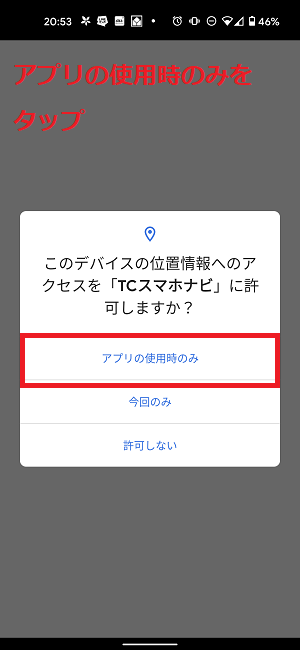
位置情報へのアクセス権限について許可を求められるので「アプリ使用時のみ」を選択しアクセスを許可します。
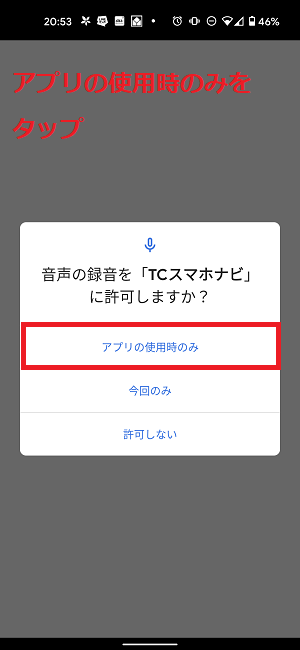
音声の録音についても「アプリの使用時のみ」を選択し許可していきます。
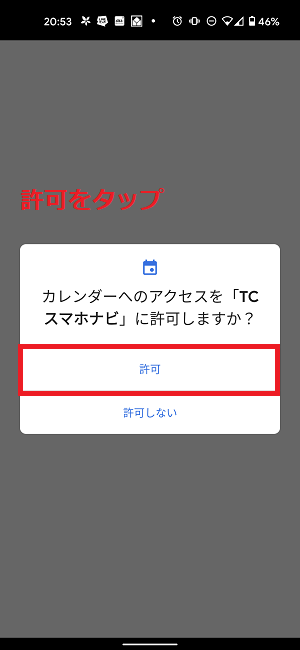
つづいては、カレンダーです。
同様に許可していきます。
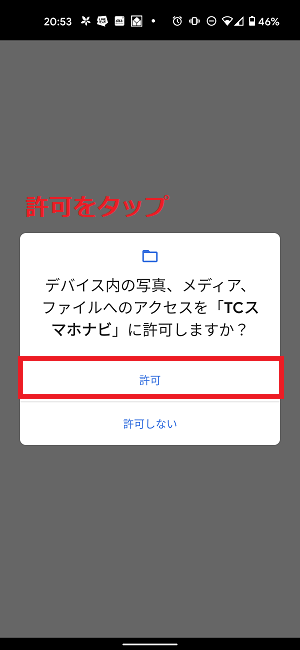
最後に写真、メディア、ファイルへのアクセスを許可するか聞かれますので許可を選択してください。

許可ができたところで、TCスマホナビが起動していきます。
利用規約の確認、同意をする
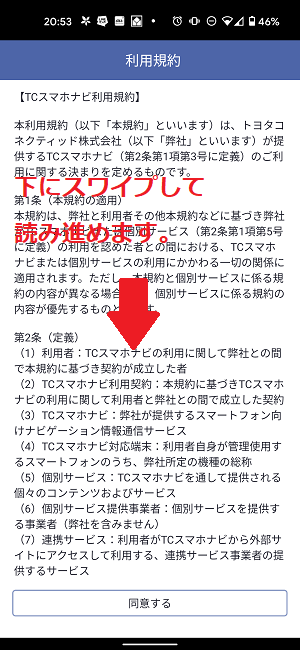
利用規約が表示されます。
下にスワイプしていき読み進めます。
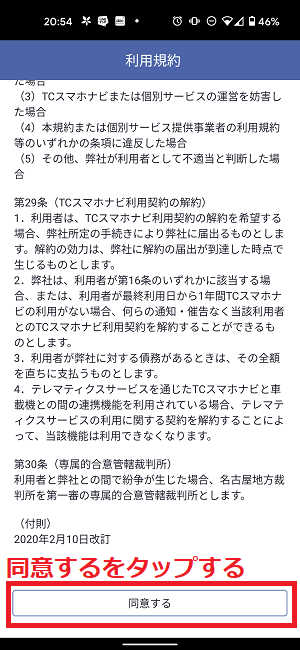
画面下の同意するをタップします。
TCスマホナビの機能説明のスライドを確認する


ここから、TCスマホナビの機能説明が続きます。
どんな機能があるかこちらで見ていきましょう。
私が補足説明していきます。

そうしていただけると
大変助かります。
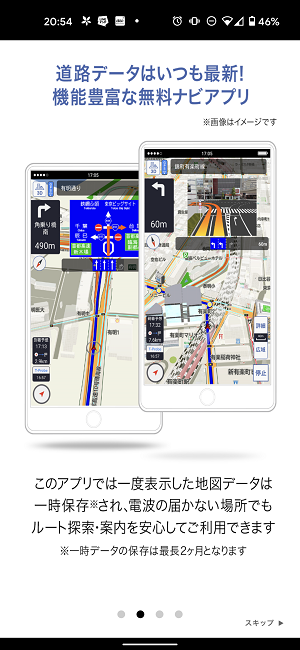

スマホナビの一番の利点は地図データが最新であるということです。
これまでのカーナビは購入当初はよいのですが、使用期間が長くなってくると地図データが古くなってしまい、更新が必要でした。
その都度料金がかかりましたのでお客様にご負担を強いるという問題がありました。
スマホナビはその点が安心です。

確かに常に地図が新しいと安心だねー

また、TCスマホナビは一度表示した周辺の地図データをスマホ内に一時保存します。ですから、電波が届かない場所でもナビをしてくれます。
※一時データの保存は最長2か月


また、トヨタ独自のリアルタイム交通情報・通行実績情報を地図上に表示できます。
通行止めや渋滞の情報がリアルタイムで分かりますのでとても便利です。
災害の時などは特に安心できますね。

ほー
それはすごいっ!!
鬼に金棒とはこのことだな。
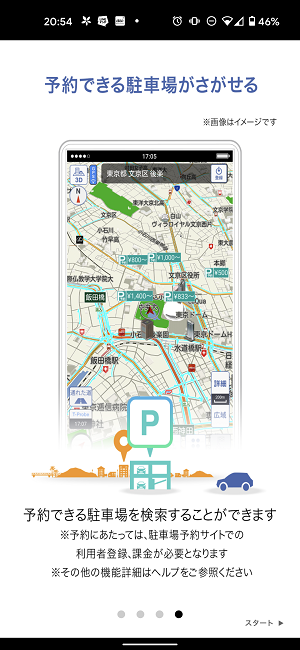

あと、便利なのが駐車場の情報表示ですね。
予約が可能な駐車場の情報を閲覧することもできます。
地図が表示され準備完了
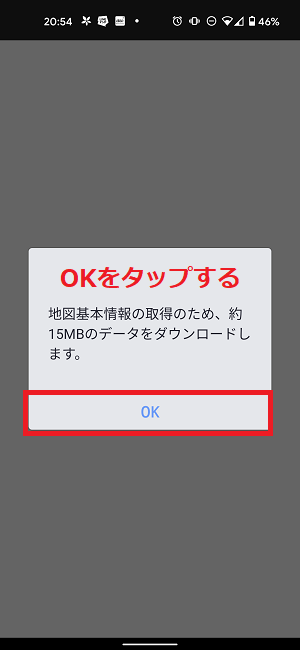
地図基本情報の取得のため、約15MBのデータをダウンロードします。
と表示されましたら「OK」をタップします。
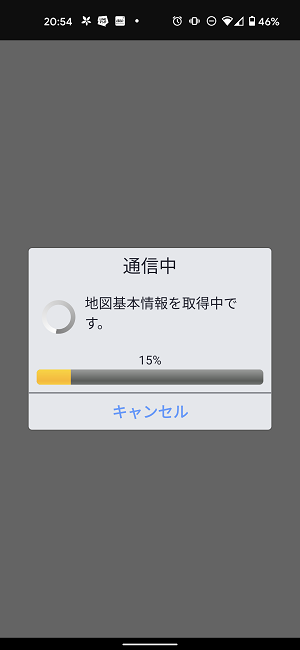
地図基本情報を取得中です。
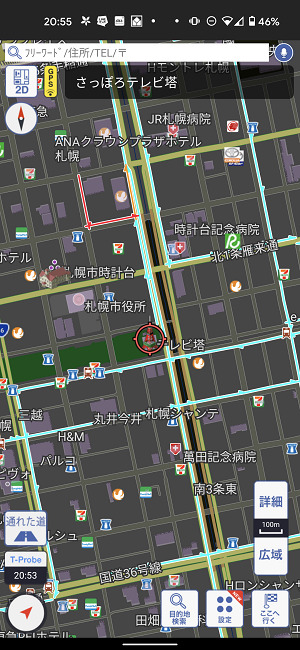
地図が表示されて準備完了です。
今回作業したのが夜でしたのでダークモードになっていますね。
それではいよいよディスプレイオーディオと連携してきましょう。
「トヨタディスプレイオーディオの使い方 SmartDviceLink編③」へ続く・・・。
【補足】2021年3月31日サービス終了の予定


せっかくダウンロードしていただいたのにとても残念なのですが、
TCスマホナビは2021年3月31日にサービスを終了する予定です。
ですが、新しいナビアプリ(名称未定)が登場予定なので期待してお待ちください。




コメント
[…] トヨタディスプレイオーディオの使い方 SmartDeviceLink編② […]
[…] トヨタディスプレイオーディオの使い方 SmartDeviceLink編② […]